Plugin de traduction pour Thinkific
Découvrez comment traduire votre site Web Thinkific en quelques minutes avec le plugin de traduction Weglot.


Rejoignez des milliers de marques internationales issues de tous les secteurs



Commencez en quelques minutes



Pas d'installation de code
De l'intégration à la gestion, lancez le projet de traduction de votre site web en toute simplicité sans faire appel à votre développeur/équipe informatique.

Traduction automatique
Accélérez votre projet grâce à une première couche de traduction automatique réalisée par des fournisseurs de premier plan tels que DeepL et Google.
Gérez facilement vos traductions

Flux de travail automatique
Ne perdez pas de temps avec les tâches manuelles. Tout nouveau contenu ajouté sur votre site est automatiquement détecté et traduit.

Tableau de bord unique
Gérez facilement le processus de traduction de votre site à l'aide d'une interface unique.

Atteignez les visiteurs du monde entier



SEO multilingue
Soyez découvert par votre public grâce aux meilleures pratiques en SEO multilingue définies par Google.

Auto-redirection des visiteurs
Affichez vos pages dans la langue de votre public, en fonction des paramètres de son navigateur.
Un site multilingue en toute simplicité
Faire une visite guidée de Weglot


Compatible avec vos plugins WordPress préférés
Weglot fonctionne de manière transparente avec les plugins WordPress et vous permet d'offrir une expérience utilisateur entièrement localisée pour votre site web multilingue. Pour en savoir plus, consultez nos tarifs.
Prêt à démarrer ?
Améliorez vos compétences et trouvez les informations clés dont vous avez besoin pour développer votre entreprise à l'échelle internationale grâce à notre importante collection de ressources.





.svg)
.svg)






